Hantera och Sortera Kommentarer på Instagram
Många Instagramanvändare känner igen förvirringen när de försöker hitta en specifik kommentar bland de många som deras inlägg har genererat. Oavsett om kommentaren var positiv eller negativ, kan behovet av att snabbt lokalisera och hantera den uppstå. Lyckligtvis är det en enkel process att sortera och organisera kommentarer på Instagram. I den här artikeln kommer vi att gå igenom hur du sorterar, organiserar, och filtrerar kommentarer på Instagram samt hur du hittar de mest relevanta kommentarerna. Låt oss utforska detaljerna!
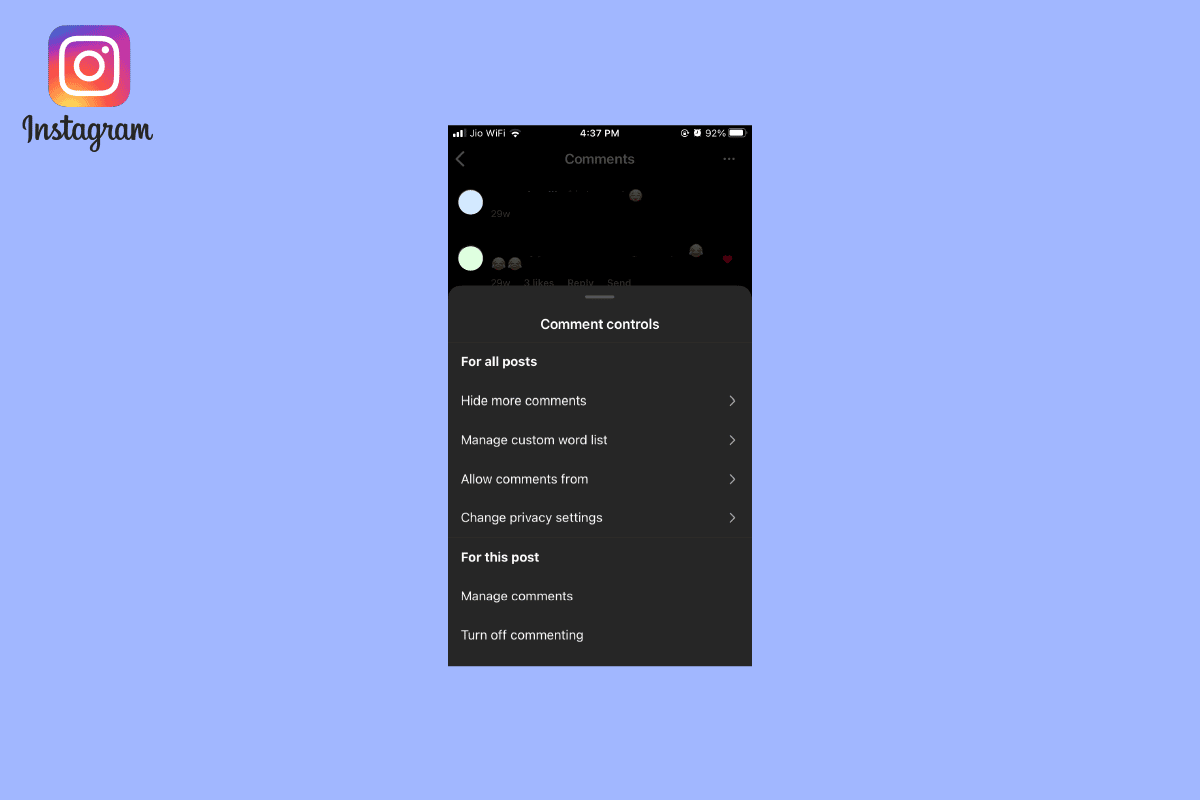
Läs vidare för att ta del av de detaljerade stegen med tillhörande bilder som förklarar hur du går tillväga för att sortera dina Instagramkommentarer.
Att Fästa Kommentarer
Du kan organisera kommentarer på dina egna inlägg genom att fästa dem. Fästa kommentarer kommer att visas överst i kommentarslistan, före de senaste kommentarerna. Denna funktion är endast tillgänglig för kommentarer på dina egna inlägg och rullar. Dessutom har du möjlighet att ta bort kommentarer från dina egna inlägg.
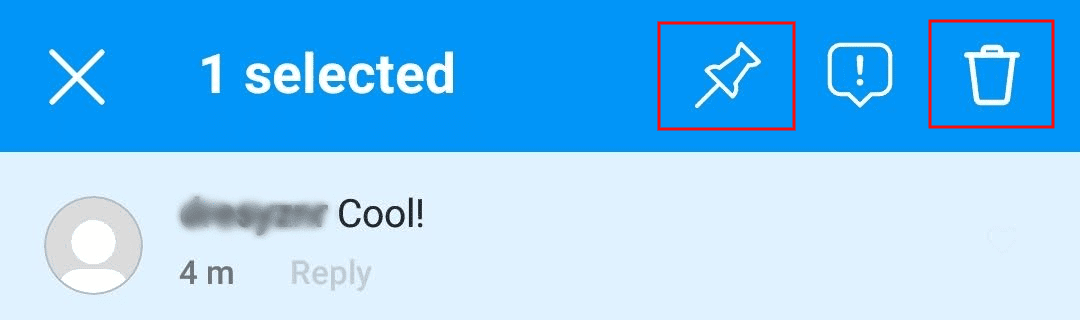
Steg för att Sortera Kommentarer
Följande metod är tillämplig enbart på inlägg du själv publicerat:
Observera: Metoden fungerar på både Android och iOS.
- Öppna Instagram-appen.
- Klicka på din profilbild längst ned till höger.
- Välj det inlägg där du vill hantera kommentarer.
- Klicka på kommentarsikonen.
- Håll in den kommentar du vill fästa.
- Klicka på nålikonen för att fästa kommentaren.
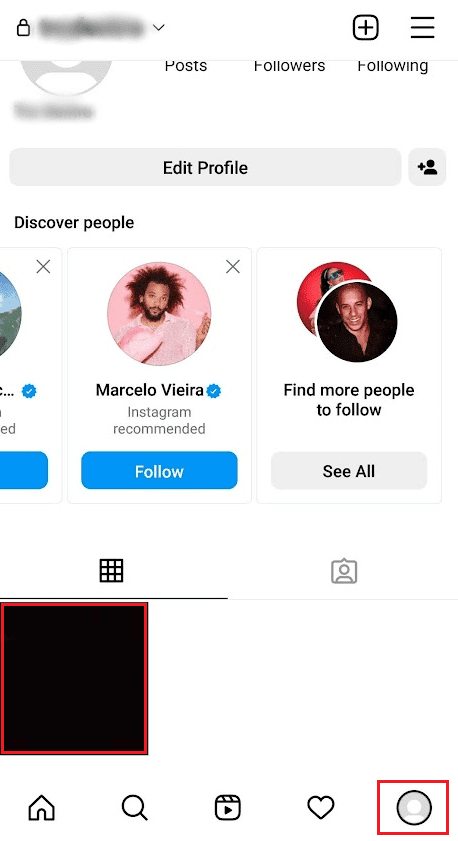
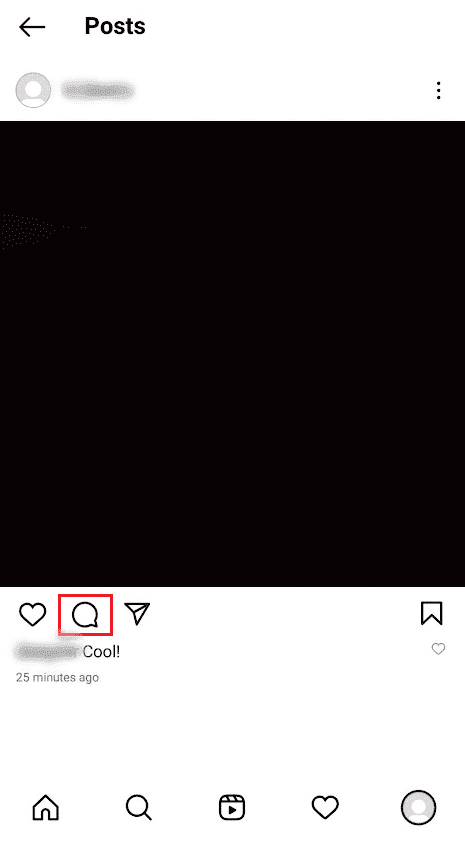
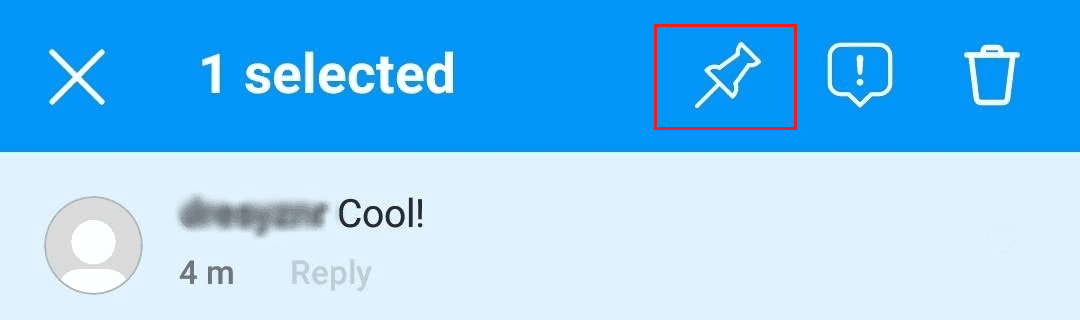
Hitta de Bästa Kommentarerna
Genom att fästa kommentarer kan du lyfta fram de viktigaste eller mest relevanta kommentarerna. Det är upp till den som ursprungligen publicerat inlägget. Om inga kommentarer fästs, sorteras kommentarerna kronologiskt, med de nyaste överst.
Se dina Toppkommentarer
Du kan när som helst se dina fästa kommentarer genom att följa stegen ovan.
Sortera Kommentarer på iPhone
För iPhoneanvändare kan sortering av kommentarer göras på ett liknande sätt:
- Öppna Instagram-appen på din iPhone.
- Navigera till det inlägg du vill hantera.
- Klicka på kommentarsikonen.
- Svep den önskade kommentaren åt vänster och klicka på nålikonen.
Observera: Du kan upprepa processen för flera kommentarer.
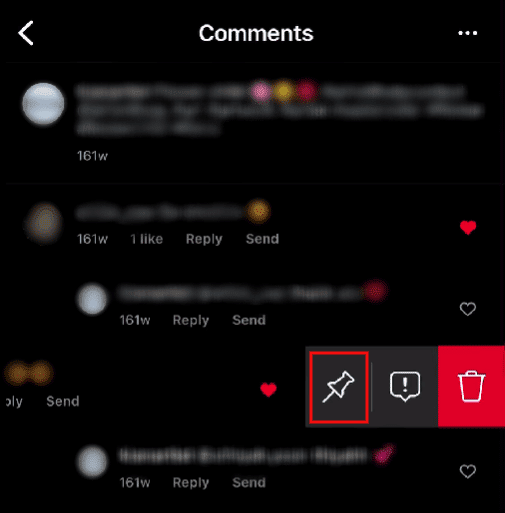
Filtrera Kommentarer
För att filtrera kommentarer, gör så här:
- Öppna Instagram, klicka på profilikonen och sedan på hamburgermenyn i det övre högra hörnet.
- Välj Inställningar och sedan Sekretess.
- Klicka på Dolda ord.
- Aktivera Avancerad kommentarfiltrering.
- Välj Hantera anpassade ord och fraser.
- Lägg till de ord, fraser eller emojis du vill filtrera bort. Klicka sedan på Lägg till.
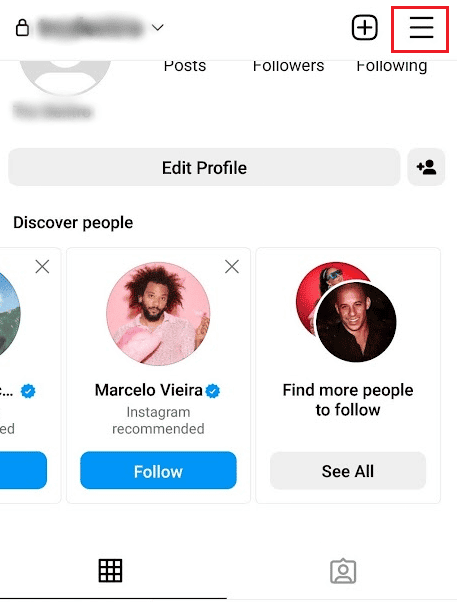
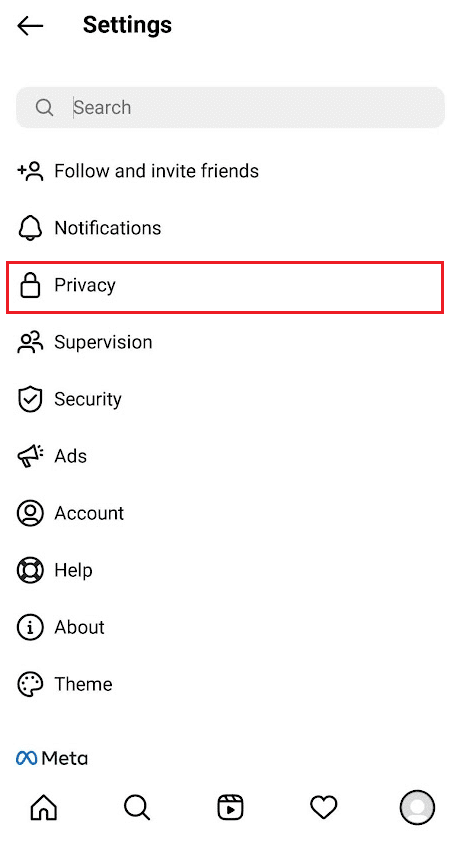
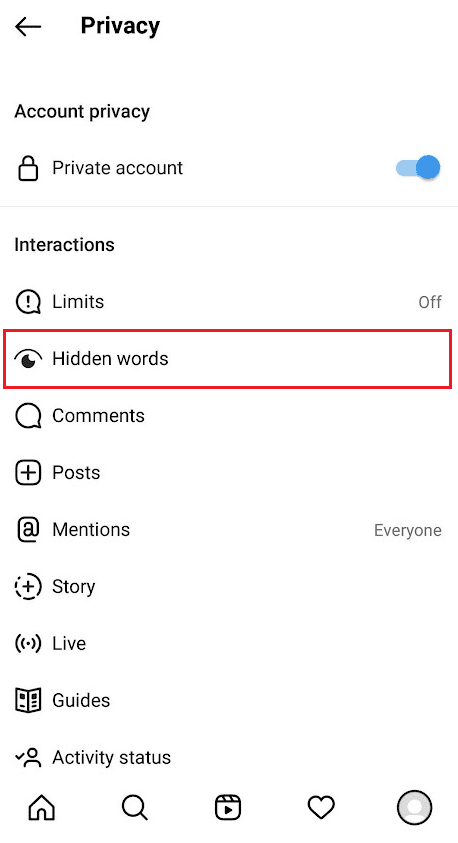
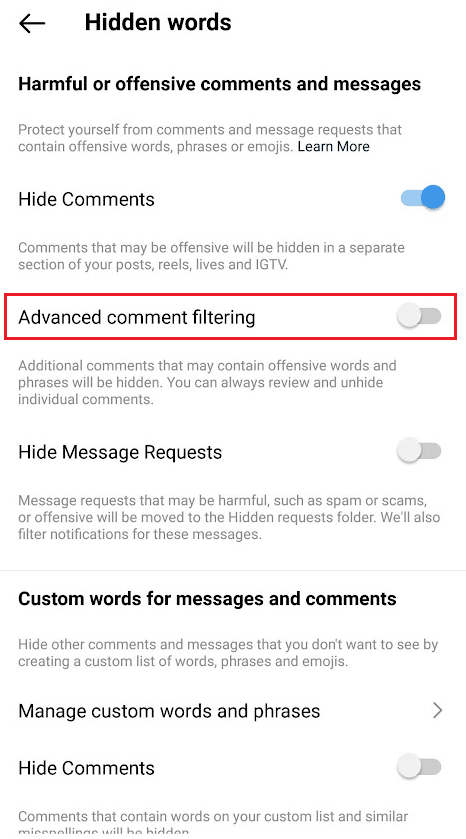
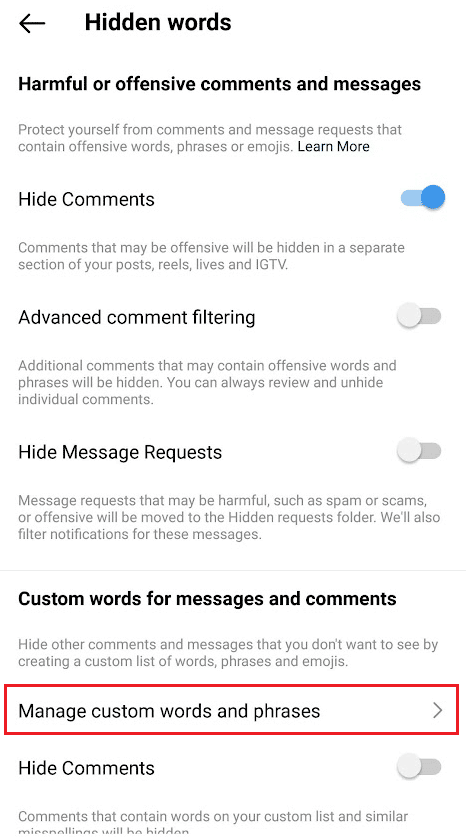
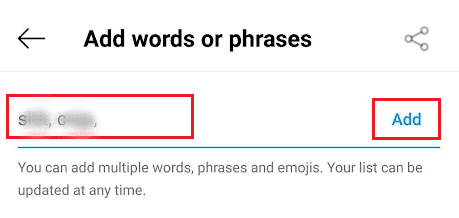
Genom att följa dessa steg kan du filtrera kommentarer på dina Instagraminlägg. Läs artikeln från början för att se hur du sorterar kommentarer.
Hur filtrerar du ord i Instagram DM?
Du kan använda samma steg som beskrivits ovan för att filtrera ord både i kommentarer och i DM.
Varför ser jag inte alla kommentarer?
Detta kan bero på att:
- Kontoägaren har blockerat kommentarer.
- Alternativet att ta emot kommentarer har inaktiverats.
- Spam eller stötande kommentarer har dolts automatiskt.
- Kommentarer är dolda specifikt för dig.
Läs den här artikeln från början för mer information om att sortera kommentarer på Instagram.
Hitta Dina Egna Kommentarer
Du kan se alla dina publicerade kommentarer på Instagram genom att följa dessa steg:
- Öppna Instagram, klicka på din profil och sedan på hamburgermenyn.
- Välj Din aktivitet.
- Klicka på Interaktioner.
- Välj Kommentarer för att se alla dina kommentarer, sorterade med de senaste överst.
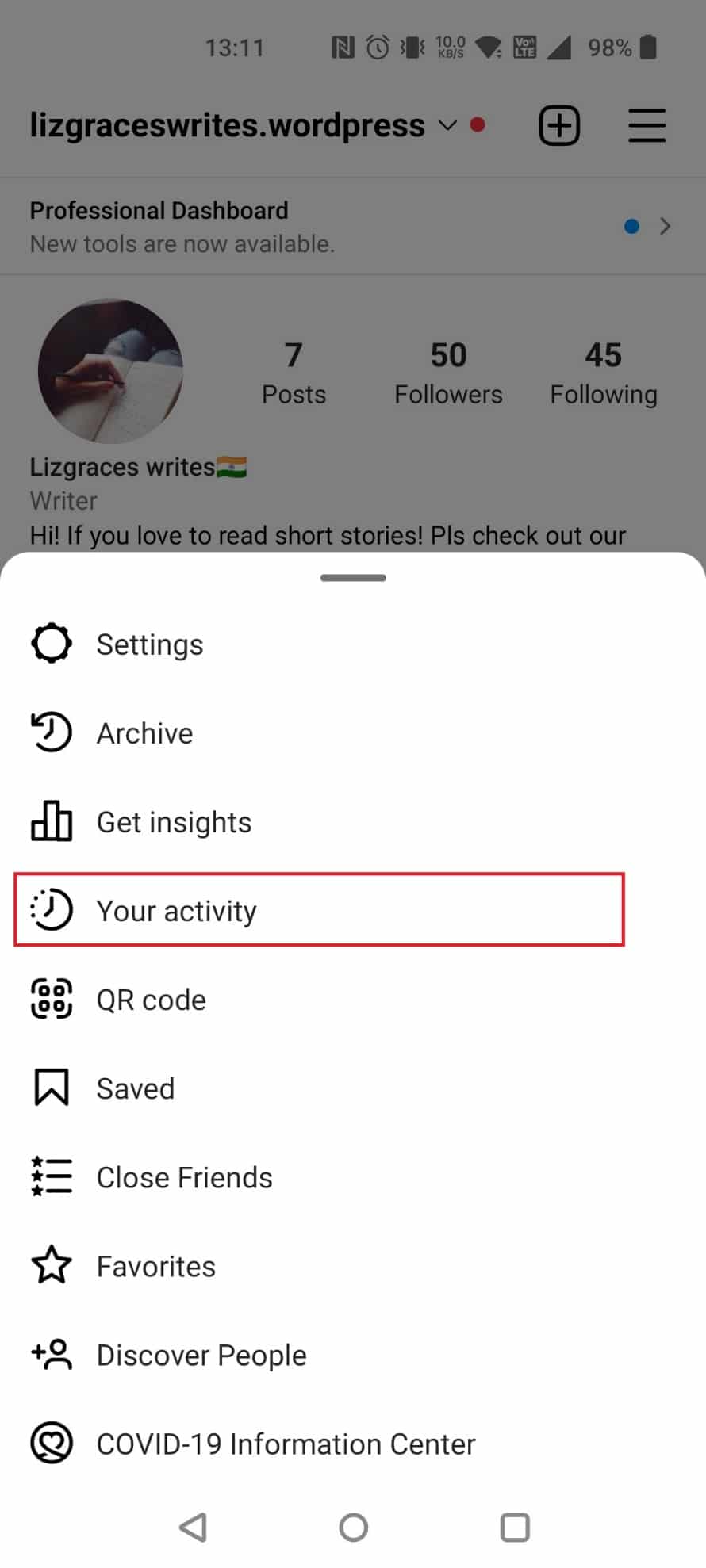
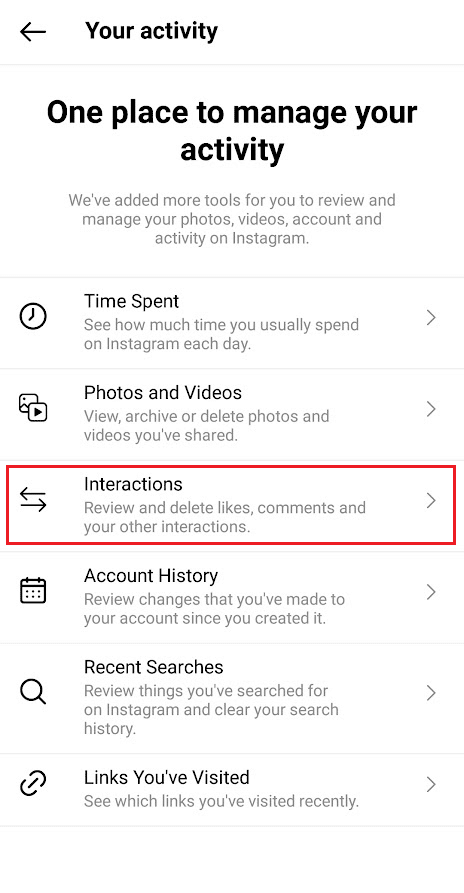
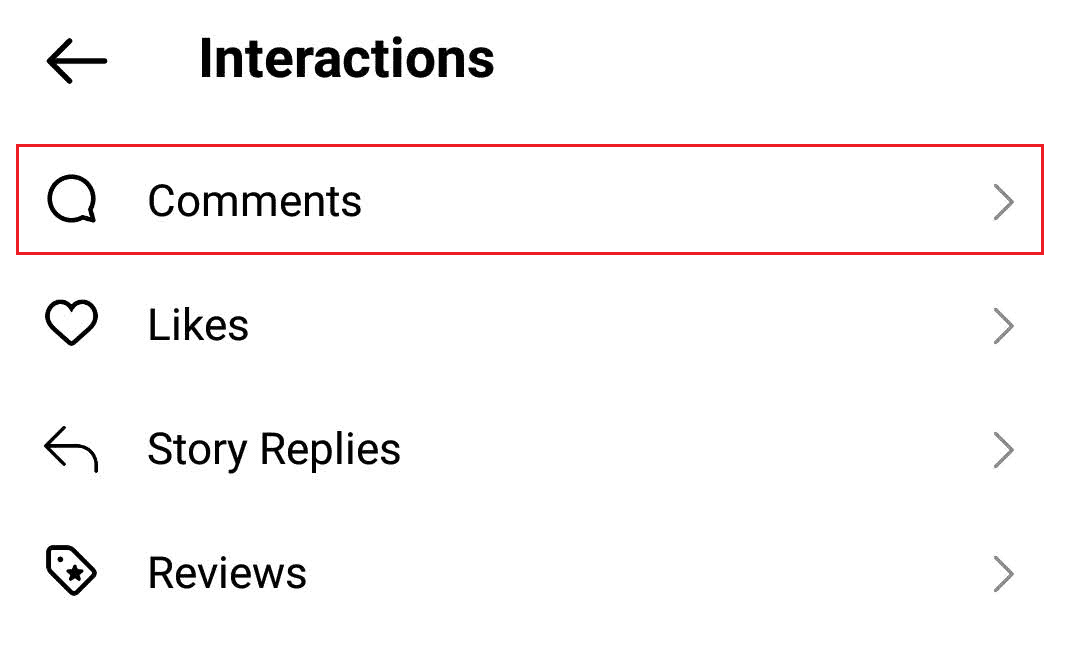
Dölja Kommentarer från Vissa Användare
Följande steg visar hur du döljer kommentarer från en specifik användare:
- Öppna Instagram.
- Gå till Profil > Hamburgermeny > Inställningar > Kommentarer.
- Klicka på Blockera kommentarer från.
- Sök efter profilen du vill blockera och välj Blockera.

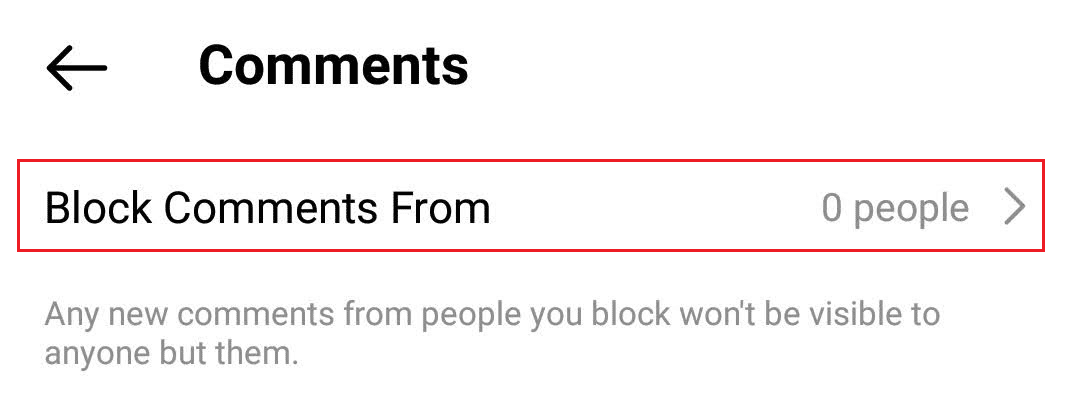
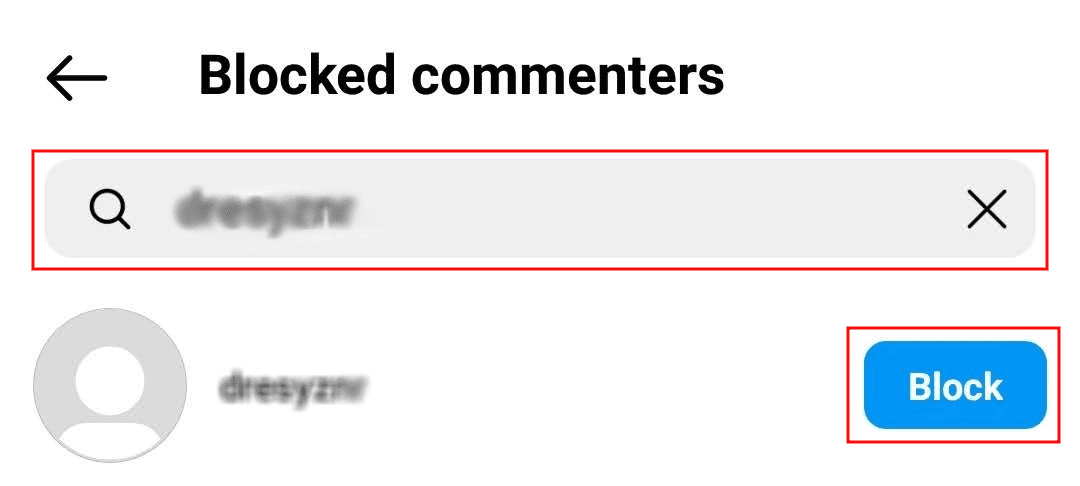
***
Vi hoppas att den här guiden har hjälpt dig att förstå hur du sorterar och organiserar dina Instagramkommentarer. Om du har några frågor eller önskemål om andra ämnen du vill att vi ska skriva om, tveka inte att lämna en kommentar nedan.